Įgalinkite arba išjunkite senąją komandų eilutės ir „PowerShell“ konsolę sistemoje „Windows 10“
Įvairios / / November 28, 2021
Įgalinkite arba išjunkite senąją komandų eilutės ir „PowerShell“ konsolę sistemoje „Windows 10“: Įdiegus „Windows 10“, komandų eilutė buvo įkelta su nauja funkcija, kurios dauguma vartotojų nežino, pavyzdžiui, jūs galite naudoti eilučių įvyniojimą, komandų eilutės dydžio keitimą, komandų lango skaidrumo keitimą ir Ctrl sparčiuosius klavišus (pvz., Ctrl+A, Ctrl+C ir Ctrl+V) ir tt Tačiau, norėdami naudotis šiomis komandų eilutės funkcijomis sistemoje „Windows 10“, turite išjungti komandų eilutės „Naudoti senąją konsolę“.

Tas pats atvejis yra su „PowerShell“, jis taip pat siūlo tas pačias funkcijas, kurias siūlo „Windows 10“ komandų eilutė. Taip pat turite išjungti „PowerShell“ „Naudoti senąją konsolę“, kad galėtumėte naudoti šias funkcijas. Bet kokiu atveju, negaišdami laiko, pažiūrėkime, kaip įjungti arba išjungti senąją komandų eilutės ir „PowerShell“ konsolę sistemoje „Windows 10“, naudodami toliau pateiktą mokymo programą.
Turinys
- Įgalinkite „Legacy Console“, skirtą komandų eilutei ir „PowerShell“ sistemoje „Windows 10“.
- 1 būdas: įgalinkite arba išjunkite senąją konsolę komandų eilutei sistemoje „Windows 10“
- 2 būdas: įgalinkite arba išjunkite senąją „PowerShell“ konsolę sistemoje „Windows 10“.
- 3 būdas: įgalinkite arba išjunkite senąją komandų eilutės ir „PowerShell“ konsolę sistemoje „Windows 10“
Įgalinkite „Legacy Console“, skirtą komandų eilutei ir „PowerShell“ sistemoje „Windows 10“.
Būtinai sukurti atkūrimo tašką tik tuo atveju, jei kas nors negerai.
1 būdas: įgalinkite arba išjunkite senąją konsolę komandų eilutei sistemoje „Windows 10“
1. Paspauskite „Windows“ klavišą + X, tada pasirinkite Komandinė eilutė (administratorius).

2. Dešiniuoju pelės mygtuku spustelėkite Komandinės eilutės pavadinimo juosta ir pasirinkite Savybės.
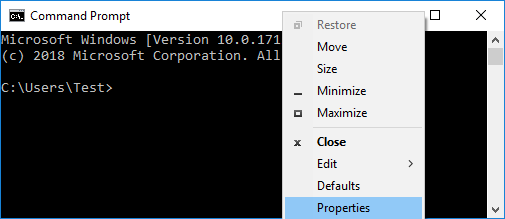
3. Jei norite įjungti senąjį režimą, tada varnelė “Naudokite pasenusią konsolę (reikia paleisti iš naujo)“ ir spustelėkite Gerai.
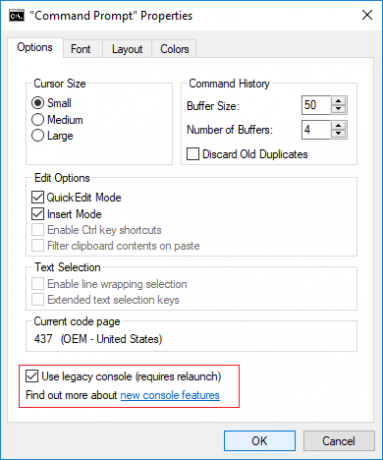
Pastaba: Šios funkcijos bus išjungtos, kai iš naujo paleisite „Command Promot“: Įjunkite klavišą „Ctrl“. spartieji klavišai, iškarpinės turinio filtravimas įklijuojant, įgalinti eilutės vyniojimo pasirinkimą ir išplėstinis tekstas pasirinkimo klavišus.
4. Panašiai, jei norite išjunkite senąjį režimą, tada panaikinkite žymėjimą “Naudokite pasenusią konsolę (reikia paleisti iš naujo)“ ir spustelėkite Gerai.
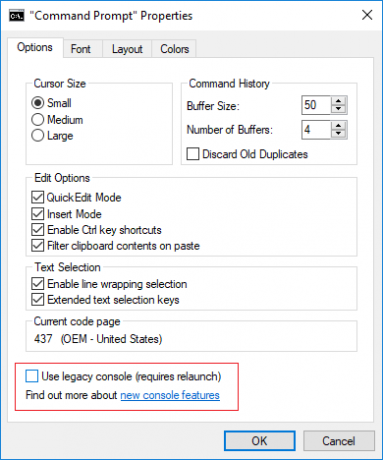
5. Iš naujo paleiskite kompiuterį, kad išsaugotumėte pakeitimus.
2 būdas: įgalinkite arba išjunkite senąją „PowerShell“ konsolę sistemoje „Windows 10“.
1. Tipas powershell Windows paieškoje, tada dešiniuoju pelės mygtuku spustelėkite jį ir pasirinkite Vykdykite kaip administratorius.

2.Dešiniuoju pelės mygtuku spustelėkite ant Pavadinimo juosta „PowerShell“ lange ir pasirinkite Savybės.
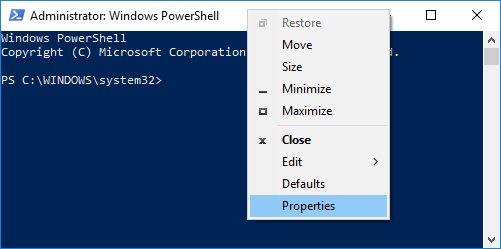
3. Jei norite įjungti senąjį režimą, tada varnelė “Naudokite pasenusią konsolę (reikia paleisti iš naujo)“ ir spustelėkite Gerai.
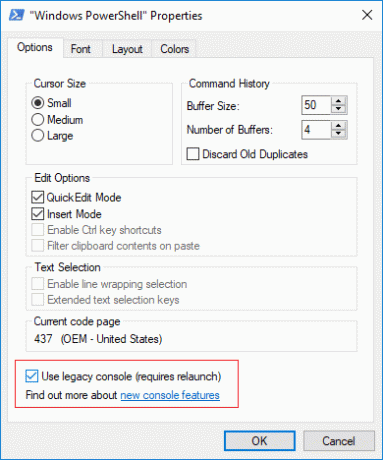
Pastaba: Šios funkcijos bus išjungtos, kai iš naujo paleisite „PowerShell“: įgalinkite sparčiuosius „Ctrl“ klavišus, įklijuodami filtruokite iškarpinės turinį, įgalinkite eilutės vyniojimo pasirinkimą ir išplėstinio teksto pasirinkimo klavišus.
4. Panašiai, jei norite išjungti senąjį režimą panaikinkite žymėjimą “Naudokite pasenusią konsolę (reikia paleisti iš naujo)“ ir spustelėkite Gerai.
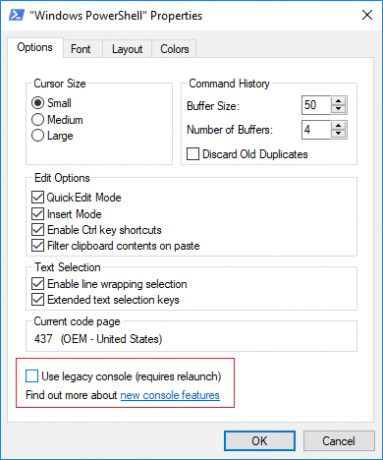
5. Iš naujo paleiskite kompiuterį, kad išsaugotumėte pakeitimus.
3 būdas: įgalinkite arba išjunkite senąją komandų eilutės ir „PowerShell“ konsolę sistemoje „Windows 10“
1. Paspauskite „Windows“ klavišą + R, tada įveskite regedit ir paspauskite Enter, kad atidarytumėte Registro redaktorius.

2. Eikite į šį registro raktą:
HKEY_CURRENT_USER\Console
3. Pasirinkite Console, tada dešinėje lango srityje slinkite žemyn iki ForceV2 DWORD.
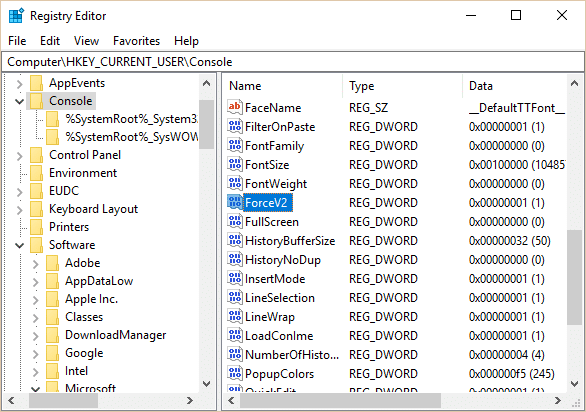
4. Dukart spustelėkite ForceV2 DWORD tada atitinkamai pakeiskite vertę ir spustelėkite Gerai:
0 = Įgalinti Naudoti senąją konsolę
1 = Išjungti Naudoti senąją konsolę
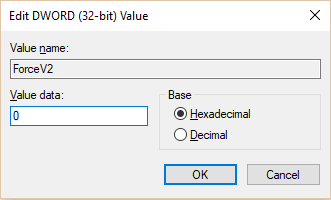
5. Iš naujo paleiskite kompiuterį, kad išsaugotumėte pakeitimus.
Rekomenduojamas:
- Įgalinkite arba išjunkite „ClearType“ sistemoje „Windows 10“.
- Įgalinkite arba išjunkite pelės paspaudimo užraktą sistemoje „Windows 10“.
- Lengvai pasiekite spalvas ir išvaizdą sistemoje „Windows 10“.
- Įgalinkite arba išjunkite spalvų filtrus sistemoje „Windows 10“.
Tai jūs sėkmingai išmokote Kaip įjungti arba išjungti pasenusią konsolę komandų eilutei ir „PowerShell“ sistemoje „Windows 10“ bet jei vis dar turite klausimų dėl šio įrašo, nedvejodami paklauskite jų komentarų skiltyje.



